Utskrift fra HiMolde PC-er
- Skriv ut filen(e) til skriveren "followme" (og sett den gjerne som standard skriver).
- Gå til en skriver og hold adgangskortet ditt eller Kofax-appen mot kortleseren.
- Velg «Pullprint» på skjermen.
- Velg filen(e) fra skriverkøen og skriv ut.
Utskrift fra egen PC eller mobile enheter
- Logg på myPrint med ditt brukernavn og passord.
- Opprett din MyPrint bruker.
- Du kan velge filer og dra de til utskrift, eller du kan bla gjennom filer og skrive ut.
- Gå til en skriver og hold adgangskortet eller Kofax-appen ditt mot kortleseren.
Utskrift fra Mac
- Logg på myPrint med ditt brukernavn og passord.
- Opprett din MyPrint bruker.
- Trykk "Installer skriver".
- Last ned OSX/MacOS pakken.
- Pakk ut og dobbeltklikk på "MyPrint Mac OS printer installer.pkg", følg anvisningene.
- Dokumenter sendes til "myPrint". Når du skriver ut vil du få beskjed om å logge inn. Her logger du inn med din MyPrint-konto (uten "@himolde.no") som du opprettet tidligere.
Last ned appen til Kofax
Last ned og installer appen Kofax Business Connect til din mobil / ditt nettbrett.

- Åpne appen, og skriv inn denne lenken i feltet for serveradresse: https://mobileapp.himolde.no/MobileServer/ eller bruk denne QR-koden:
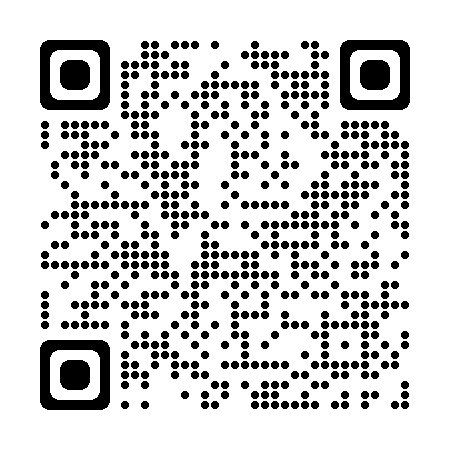
- Logg på med ditt brukernavn og passord.
Påfylling av saldo (for studenter)
- Logg på myPrint med ditt brukernavn og passord.
- Trykk på knappen "Kjøp kreditt".
Les informasjon om utskriftskvoter
Hvor finner jeg skrivere (for studenter)
Bygg A
Bygg B
Skanning
- Logg på skriver
Scann på plate (1 ark, ID etc.)
- Åpne lokket på skriveren, og plasser arket oppe i venstre hjørne med teksten ned
- Lukk lokket
- Trykk "E-post" eller "Scan til OneDrive" og deretter "Send"
Bunkeskann i dokumentmater (Flere ark)
- Legg bunken i dokumentmateren
- Trykk E-mail
- Trykk Configure
- Velg 1 eller 2-sidig
- Trykk Send
Kopiering
- Logg på skriver
Kopier på plate (1 ark, ID etc.)
- Åpne lokket på skriveren, og plasser arket oppe i venstre hjørnet med teksten ned
- Lukk lokket, og trykk på Kopiering oppe til høyre i displayet på skriveren
- Velg sort/hvitt eller farge
- Trykk på start-knappen
Kopiere bunke i dokumentmater (Flere ark)
- Legg bunken i dokumentmateren
- Trykk Kopiering oppe til høyre i displayet på skriveren
- Velg 1 eller 2-sidig, sort/hvitt eller farge
- Trykk på start-knappen